Автоматизация создания заметок в собраниях Microsoft Teams
В собраниях Teams заметки, созданные на основе искусственного интеллекта, поддерживают организацию и эффективность собраний с помощью автоматического создания заметок на основе обсуждения во время собрания, которое каждый может редактировать и добавлять, а также последующие задачи и действия, которые могут видеть каждый.
Примечания:
-
Заметки, созданные ИИ в Teams, доступны в рамках программы общедоступной предварительной версии и могут быть изменены, прежде чем они будут выпущены публично. Чтобы получить доступ к этой и другим функциям, перейдите в общедоступную предварительную версию Teams.
-
Только Microsoft 365 Copilot лицензированные пользователи могут добавлять созданные ИИ заметки к собранию или запускать их во время собрания. Однако любой участник собрания (за исключением внешних участников) может просматривать все обновления в режиме реального времени в заметках.
Добавление созданных ИИ заметок в приглашение на собрание
-
Перейдите в Календарь в левой части окна Teams.
-
Выберите Создать собрание.
-
Включите переключатель рядом с

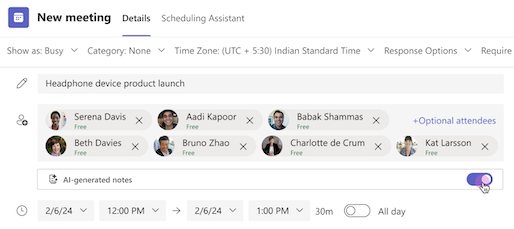
После включения заметок, созданных ИИ, ваше собрание будет автоматически транскрибировано.
Примечание: Заметки, созданные искусственным интеллектом, можно добавлять только в запланированные собрания и не могут быть добавлены в собрания каналов, мгновенные собрания или звонки Teams.
Добавление заметок, созданных искусственным интеллектом, во время собрания
-
Выберите

-
Выберите

-
Включите переключатель рядом с пунктом Заметки, созданные ИИ.
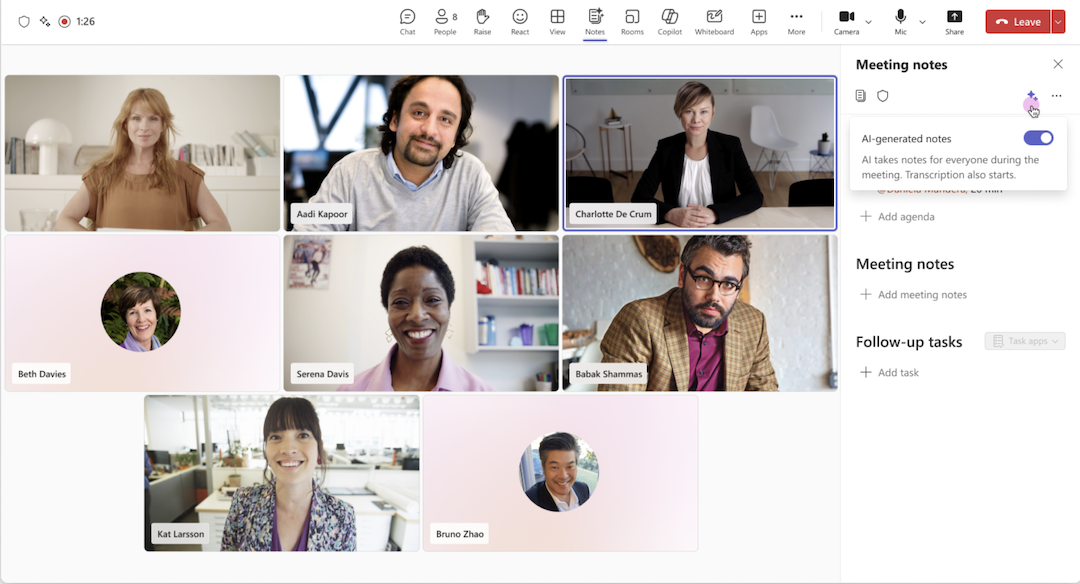
Значок "Заметки" в элементах управления собранием изменится на 
Примечание: Участники мобильных собраний могут видеть создаваемые заметки в реальном времени, но только участники в Интернете или на рабочем столе могут включать или отключать заметки, созданные искусственным интеллектом, во время собрания.
Отключение заметок, созданных искусственным интеллектом, во время собрания
-
Выберите

-
Выберите

-
Отключите переключатель рядом с пунктом Заметки, созданные ИИ.
Отключение созданных ИИ заметок приведет к остановке автоматического создания заметок, но не приведет к удалению уже созданных заметок.
Просмотр заметок, созданных ИИ, после собрания
После завершения собрания можно получить доступ к заметкам, созданным искусственным интеллектом, через повторное собрание.
-
Перейдите в раздел Чат в левой части Teams.
-
Выберите чат собрания, в котором вы включили заметки, созданные СИ.
-
Выберите Краткие итоги в верхней части чата собрания. Можно также открыть чат собрания с помощью значка и выбрать Просмотр кратких итогов.
-
Выберите

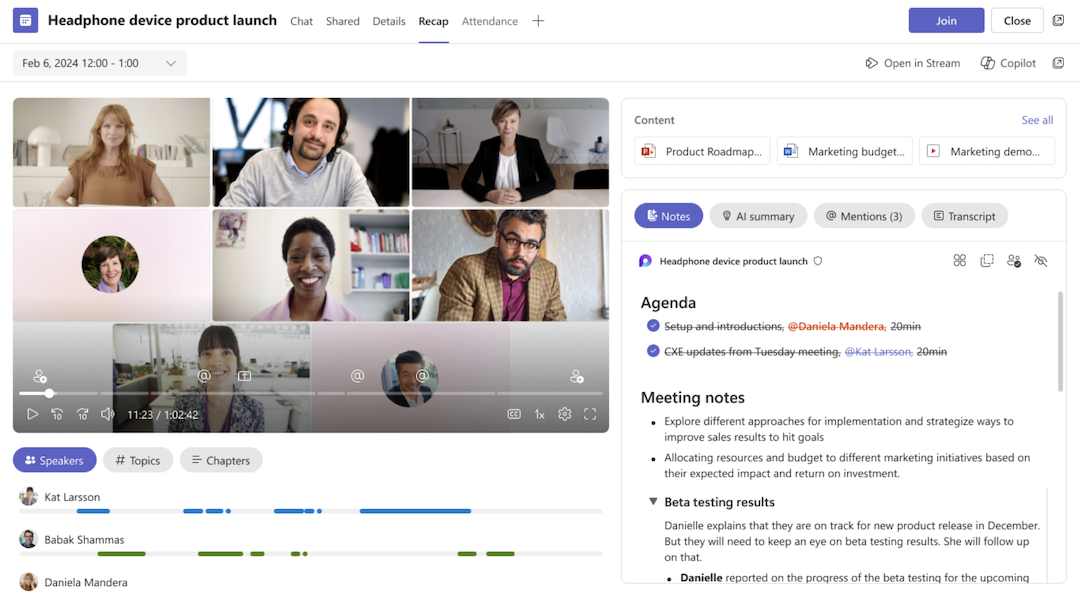
Созданные ИИ заметки о собрании хранятся на странице Microsoft Loop, и любой участник собрания может изменить страницу Loop до, во время или после собрания, а также изменить созданные ИИ заметки во время и после собрания. В дополнение к заметкам, созданным ИИ в режиме реального времени на вкладке Заметки, вкладка "Сводка по ИИ " содержит полную сводку расшифровки, созданную после собрания.










